Vill du alltid ha den senaste och bästa versionen av Google Chrome på din dator? Nu kan du genom att prenumerera på Early Access Release Channels.
Släppkanalerna är indelade i tre kategorier för Windows.
- Stabil (vad alla har när de först installerar Google Chrome)
- Beta (stabila och kompletta funktioner som marknadsförs från Dev Channel ungefär en gång i månaden)
- Förhandsgranskning av utvecklare (har de senaste funktionerna och idéerna testats, kan ibland vara mycket instabila)
För närvarande är Release Channels för Linux (32 & 64 bitar) och Mac endast Developer Preview.
Obs! Chrome för Linux fungerar bara på Ubuntu- eller Debian-distributioner just nu.
Prenumerera på en release-kanal för tidig åtkomst
För vårt exempel börjar vi med den senaste stabila versionen av Google Chrome (version 2.0.172.31).
Obs! Felmeddelandet ”Uppdateringsservern är inte tillgänglig (fel: 3)” visas eftersom Googles automatiska uppdateringstjänst för närvarande inte var aktiv.
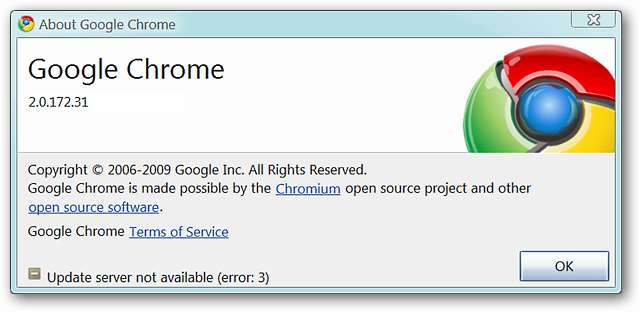
Att ha den senaste stabila utgåvan är trevligt och allt, men var är det roliga i det? Det är dags att sätta igång den senaste och bästa versionen! Det första du ska göra är att gå till Early Access Release Channels hemsida (länk finns längst ner i artikeln). En gång där kan du se vilka kanaler som är tillgängliga tillsammans med information om kanalerna och en rekommendation att säkerhetskopiera din profil.

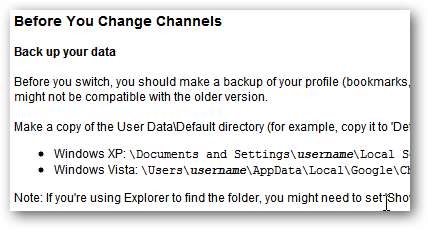
Dags att välja en kanal (för vårt exempel är O.S. Vista SP2 och Dev Channel väljs). Dev Channel kommer att tillhandahålla de senaste versionerna så snart de släpps ( fantastiskt! ).
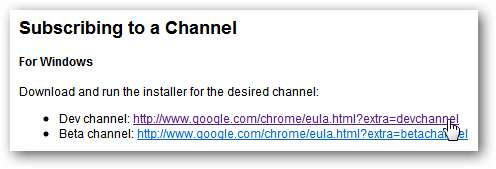
När du klickar på länken kommer du till en ny sida och ombeds acceptera ”Google Chrome användarvillkor”. Klicka på “Acceptera och installera”.

När du väl har klickat igenom kommer du att se två saker på en gång. Först i ditt huvudsakliga webbläsarfönster ser du följande.
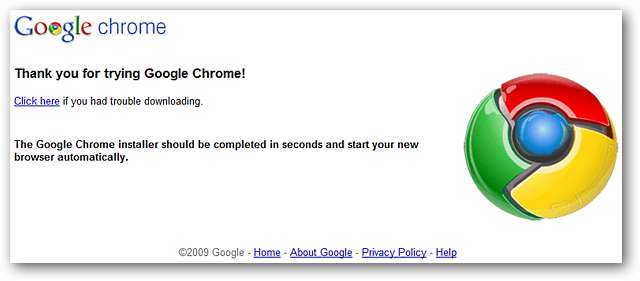
Och längst ned till vänster i din webbläsare ser du följande nedladdningsmeddelande som frågar om du är säker på att du vill ladda ner “ChromeSetup.exe”. Klicka på "Spara".

När filen har laddats ned, dubbelklickar du på “ChromeSetup.exe” för att komma igång. Här är de två fönstren du ser när installationsprocessen är aktiv.
Obs! I vårt exempel kunde Chrome-instansen som visas ovan vara öppen under hela installationsprocessen utan att påverka själva installationen. Du kan välja att stänga av den innan du startar installationsprocessen baserat på dina personliga preferenser.

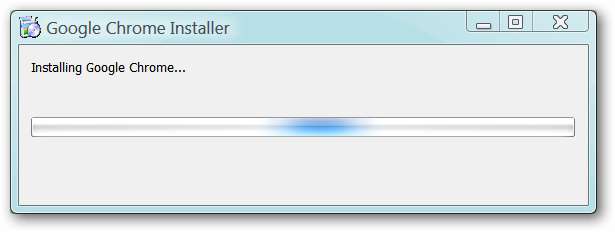
När installationsprocessen är klar öppnas en ny icke-maximerad instans (fönster) av Google Chrome automatiskt.
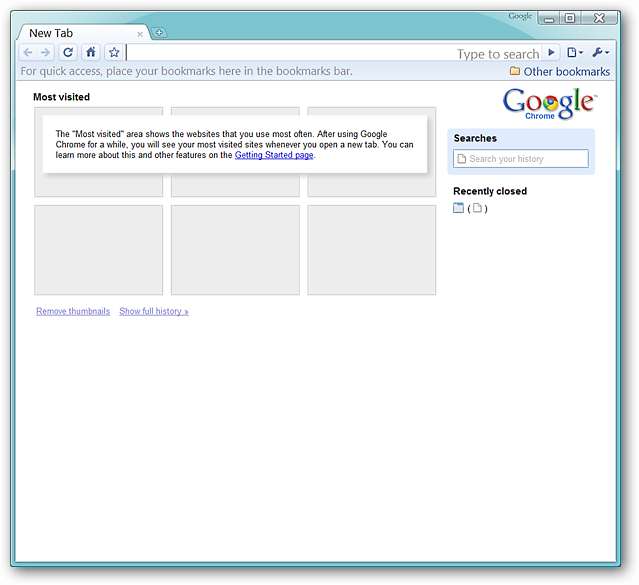
En kontroll av versionsnumret avslöjar följande meddelande (troligen baserat på det faktum att i vårt exempel körde den ursprungliga instansen av Chrome fortfarande). Observera att versionsnummerfönstret visar att Chrome har uppdaterats men ändå visar den stabila versionen som vi startade med.
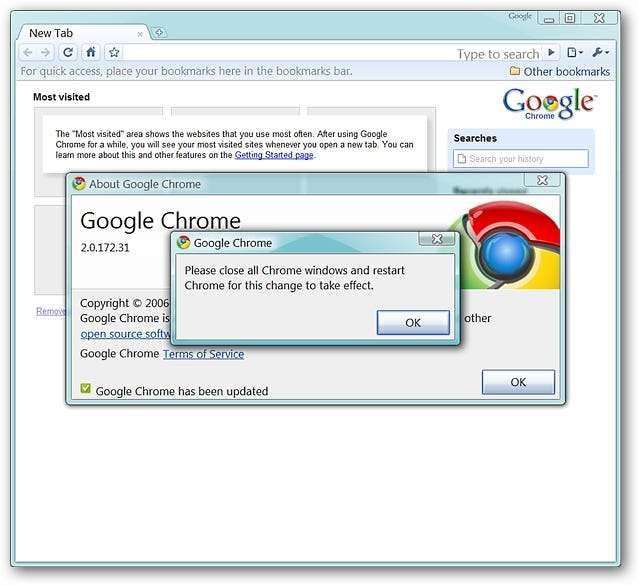
Efter omstart av Chrome avslöjar en snabb kontroll av versionsnumret följande fantastiska nyheter. Grattis! Du kör nu den senaste tillgängliga versionen av Chrome.
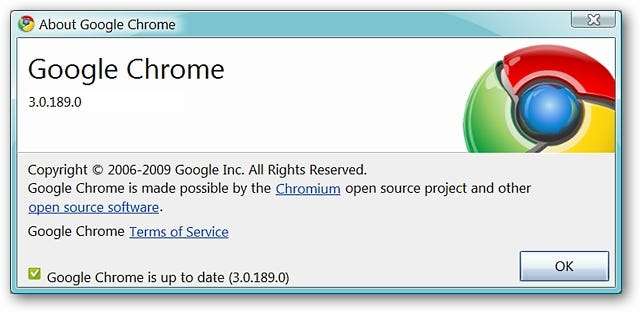
Det är viktigt att notera att en ny process körs i bakgrunden (GoogleUpdate.exe). Detta körs varje gång du startar din dator och fortsätter att köra. För att hålla dig uppdaterad med de senaste versionerna av Chrome måste du låta processen gå på heltid.
Ha kul med utvecklarversionerna!







